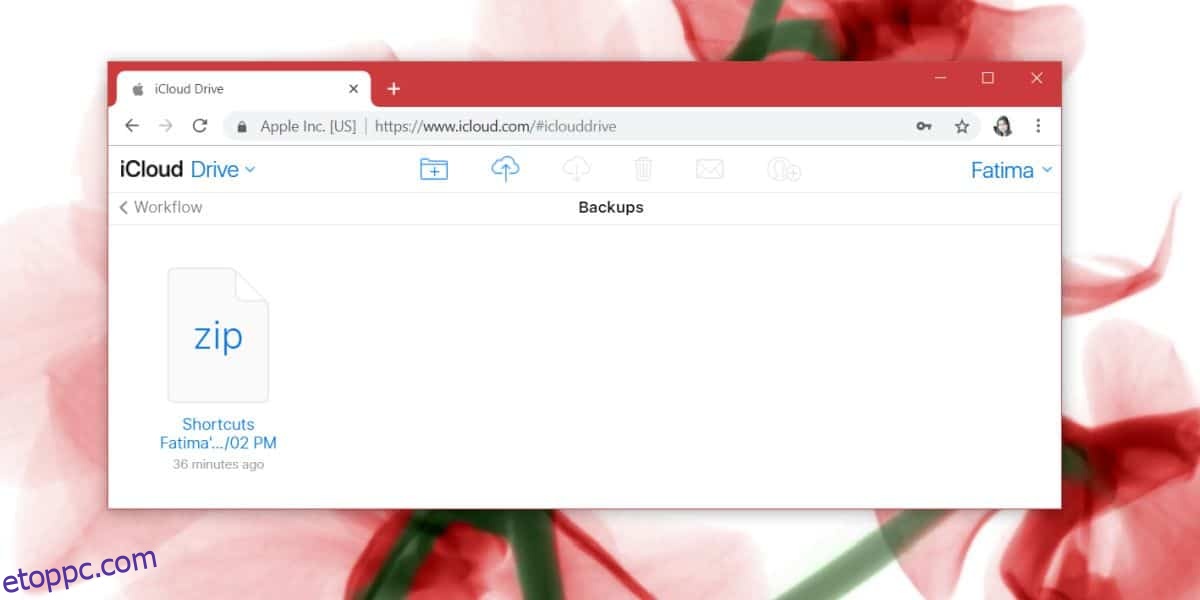A Siri-parancsikonok hasznosak, de nem mindenkinek van ideje vagy türelme egyet létrehozni a saját célra. Szerencsére a Siri-parancsikon megosztása nagyon egyszerű. Ha talál egy parancsikont, amely pontosan azt teszi, amire szüksége van, importálhatja azt. Minden iPhone biztonsági másolattal biztonsági másolatot kell készíteni róla. Ennek ellenére a Siri parancsikonokról biztonsági másolatot készíthet az iCloudra egy másik parancsikon segítségével.
A Siri parancsikonok biztonsági mentése
A Siri-parancsikonok biztonsági mentéséhez az iCloudba, hozzá kell adnia a következő parancsikont. Egyszerűen érintse meg a hivatkozást iPhone-ján, és engedje meg a Parancsikonok alkalmazás megnyitását. Amikor a rendszer kéri, engedélyezze a parancsikon importálását.
Készítsen biztonsági másolatot a parancsikonokról
Miután importálta a parancsikont, egyszerűen futtassa, és egy ZIP-fájl jön létre az iCloud-meghajtón belül. A fájl a Munkafolyamat>Biztonsági másolatok menüpontban található. A biztonsági másolat dátuma lesz, így ha több biztonsági másolatot készített, meg tudja mondani, melyik a legújabb.
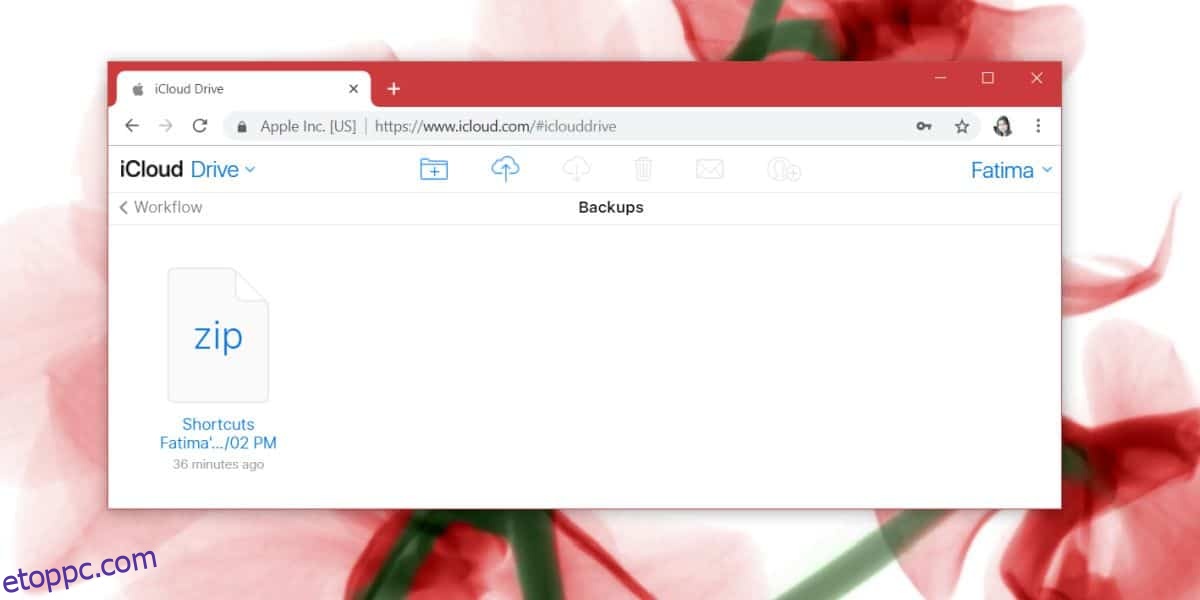
Állítsa vissza a Siri parancsikonokat
A Siri parancsikonok visszaállítása kissé hosszú és némileg redundáns folyamat. A ZIP-fájlt nem tudja kicsomagolni a telefonján, ezért az iCloudot az asztali böngészőből kell elérnie. Töltse le a ZIP fájlt, és csomagolja ki. Töltse fel a kibontott mappában található parancsikon fájlokat az iCloud meghajtóra. Hozzon létre egy egyéni mappát a parancsikonokhoz. Nem tudja majd feltölteni őket a Munkafolyamat mappába.
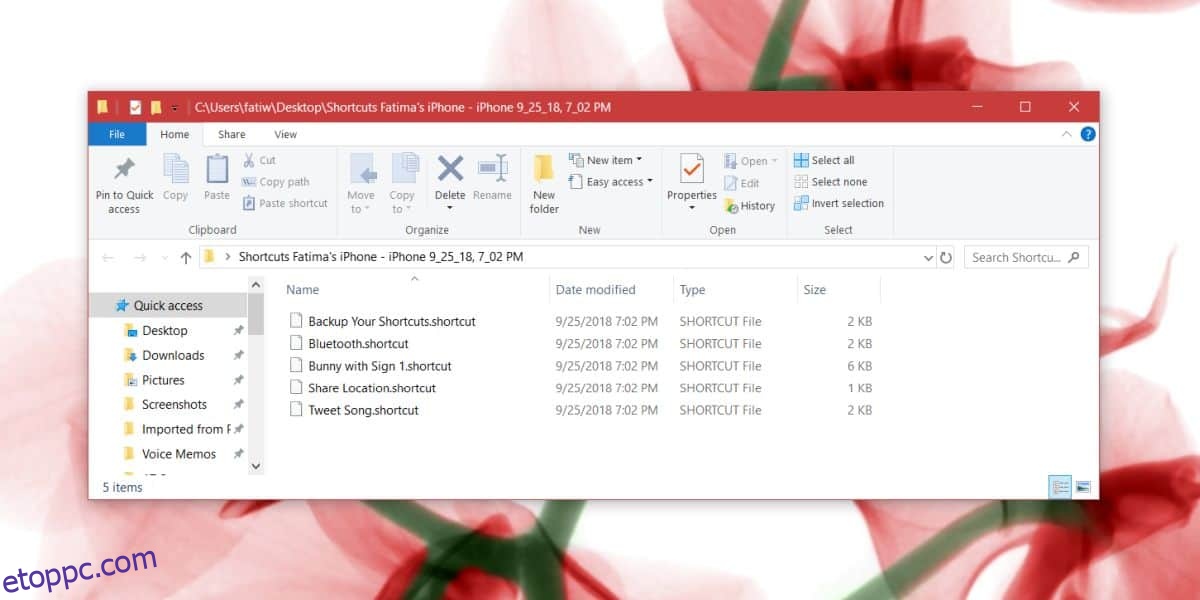
Miután feltöltötte az összes parancsikont, nyissa meg az iCloud meghajtót az iPhone Fájlok alkalmazásán keresztül, és koppintson a ikonra az importáláshoz.
A parancsikon biztonsági mentése jó ötlet, mert aki létrehozta, előfordulhat, hogy később törli. Ha abban bízik, hogy újra meg tudja találni és importálni, előfordulhat, hogy ez nem mindig működik. Ha azonban rendelkezik biztonsági másolattal, bármikor visszaadhatja a parancsikont. A parancsikon a beállított korrekciós műveleteken alapul, nem pedig egy felhasználó tulajdonában lévő fájlon. Ez azt jelenti, hogy mindaddig, amíg rendelkezik egy parancsikon másolatával vagy biztonsági másolatával, bármikor hozzáadhatja bármely iOS 12 rendszert futtató eszközhöz, és tetszőleges szerkesztést végezhet rajta.
Ideális esetben a kibontott parancsikonokat bármely tetszőleges felhőmeghajtó-alkalmazásba feltöltheti. Csak az iCloudot kell használnia a ZIP-fájl tárolására, néhány felhasználó azonban arról számolt be, hogy nem tudnak más felhőmeghajtókra mentett parancsikonokat hozzáadni.